- Programmatūras instalēšanas laikā varat iegūt fatālu kļūdu 1603. Tas bloķē procesu.
- Kļūdas kods 1603 nozīmē, ka programma jau ir instalēta, tāpēc jums tas jāpārbauda.
- Šīs problēmas risinājums ir dažu Windows 10 procesu aizvēršana.
- Diska vietas trūkums var izraisīt šo problēmu, tāpēc pārbaudiet, vai jums ir pietiekami daudz brīvas vietas.

- Lejupielādējiet Restoro datoru labošanas rīku kas nāk ar patentēto tehnoloģiju (patents pieejams šeit).
- Klikšķis Sāciet skenēšanu lai atrastu Windows problēmas, kas varētu radīt problēmas ar datoru.
- Klikšķis Labot visu lai novērstu problēmas, kas ietekmē datora drošību un veiktspēju
- Restoro ir lejupielādējis 0 lasītāji šomēnes.
Windows Installer instalē un noņem programmatūru ar MSI pakotņu formātiem Windows 10.
Tomēr Windows Installer ne vienmēr instalē programmatūru pēc nepieciešamības un reizēm var atgriezt kļūdas ziņojumu ar paziņojumu 1603 Fatāla kļūda instalēšanas laikā.
Tātad lietotāji nevar instalēt vai atinstalēt programmu kļūdas ziņojums uznirst. Šeit ir daži labojumi, kas, iespējams, novērsīs kļūdu 1603.
Kā novērst kļūdas kodu 1603?
- Aizveriet fona programmatūru
- Pārbaudiet, vai programmatūra vēl nav instalēta
- Pārbaudiet, vai programmai ir pietiekami daudz vietas cietajā diskā
- Atveriet programmu instalēšanas un atinstalēšanas problēmu novēršanas rīku
- Izdzēsiet pagaidu failus no mapes Windows Temp
- Restartējiet Windows Installer pakalpojumu
- Rediģējiet reģistra vērtību NtfsDisable8dot3NameCreation
- Piešķiriet pilnas vadības atļauju instalēšanas diskam
1. Aizveriet fona lietotnes
- Nospiediet Win taustiņš + X karsto taustiņu.
- Atlasiet Uzdevumu pārvaldnieks izvēlnē, lai atvērtu tās logu.
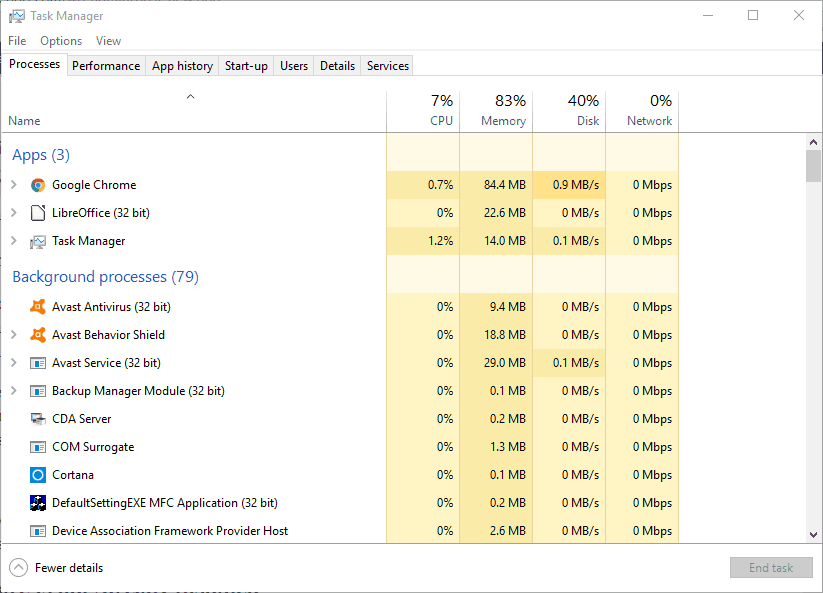
- Noklikšķiniet uz Procesi cilne momentuzņēmumā tieši virs.
- Aizveriet visu lietotnēs norādīto programmatūru, atlasot programmas un nospiežot Beigu uzdevums pogu.
- Varat arī aizvērt trešās puses programmu procesus, kas uzskaitīti Procesi cilni.
Fona programmatūra var apdraudēt Windows Installer, instalējot programmu. Pirms programmas instalēšanas aizveriet lielāko daļu fona programmatūras.
Aizveriet visus uzdevumjoslas logus un trešo pušu programmatūras ikonas paziņojumu apgabalā. Varat arī aizvērt citas programmas, izmantojot uzdevumu pārvaldnieku, kā norādīts iepriekš.
2. Pārbaudiet, vai programmatūra vēl nav instalēta
- Lai noņemtu programmu, nospiediet taustiņu Win taustiņš + R īsinājumtaustiņš, lai atvērtu Palaist.
- Enter appwiz.cpl Run tekstlodziņā.
- Tas atver programmas un funkcijas Vadības panelis cilni, kurā varat atlasīt noņemamo programmu un pēc tam noklikšķiniet uz Atinstalēt.
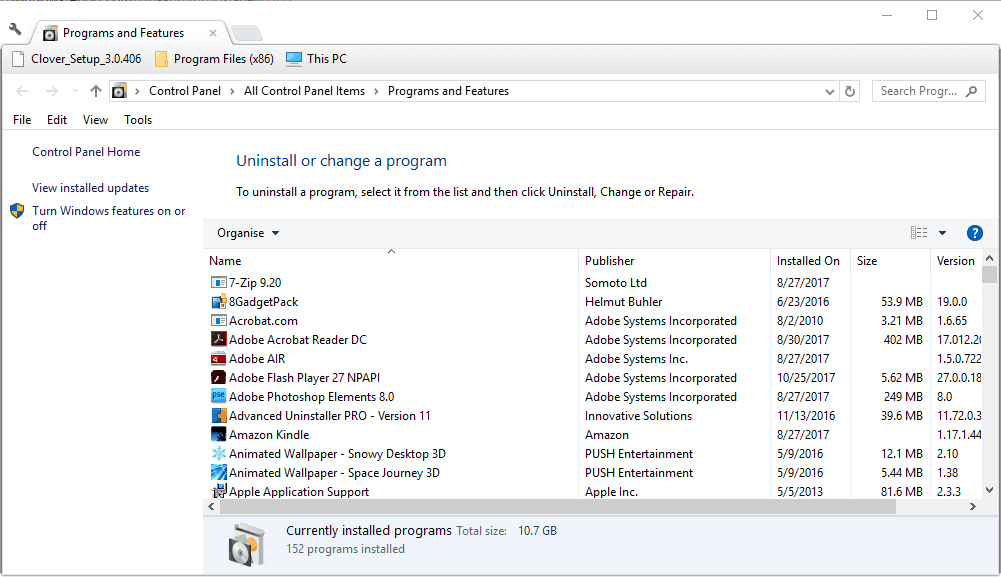
- Iespējams, tiks atvērts dialoglodziņš ar jautājumu, vai esat pārliecināts par programmatūras noņemšanu. Nospiediet Jā pogu, lai apstiprinātu.
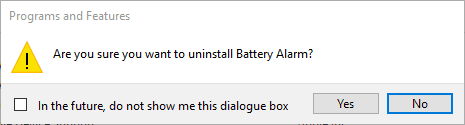
- Pēc tam mēģiniet vēlreiz instalēt nepieciešamo programmu.
Ja saņemat 1603 kļūdu vienai konkrētai programmai, iespējams, programmatūra jau ir instalēta.
Pārbaudiet, vai jums vēl nav vecākas programmatūras versijas. Ja tā, vispirms atinstalējiet iepriekšējo programmas versiju.
Dažreiz, lietojot parastās procedūras, piemēram, iepriekš minēto, programma netiek pilnībā instalēta. Tas atstāj dažus failus, kas neļauj to atkārtoti instalēt.
Neuztraucieties, jo jūs joprojām varat izmantot īpašu programmatūru, kas nodrošina programmas pilnīgu atinstalēšanu, neatstājot pēdas.
Tālāk ieteiktais rīks ir ļoti ātrs un ļoti ērti lietojams, tāpēc jums nebūs nepieciešama iepriekšēja apmācība.

IObit atinstalētājs
Pēc IObit atinstalētāja izmantošanas jūs precīzi zināsit, ka noteikti atinstalējāt programmu un visus tās atlikumus.
3. Pārbaudiet, vai programmai ir pietiekami daudz vietas cietajā diskā
- Atvērt Failu pārlūks nospiežot tā pogu Windows 10 uzdevumjoslā.
- Klikšķis Šis dators lai atvērtu mapju un disku sarakstu kā tieši zemāk esošajā momentuzņēmumā.
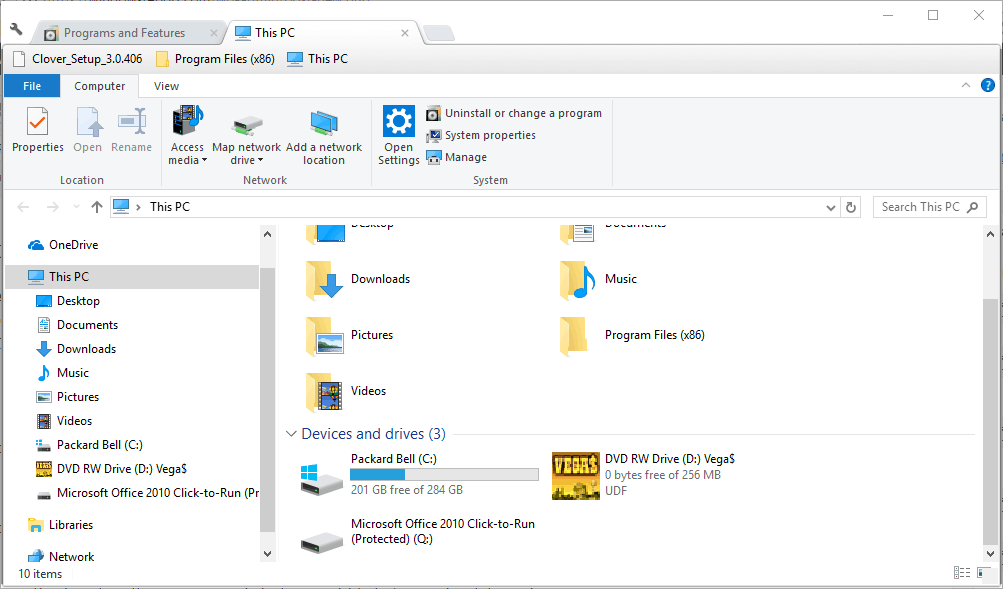
- Ar peles labo pogu noklikšķiniet uz C: diska un noklikšķiniet Rekvizīti lai atvērtu cilni Vispārīgi, kas parādīta tieši zemāk.
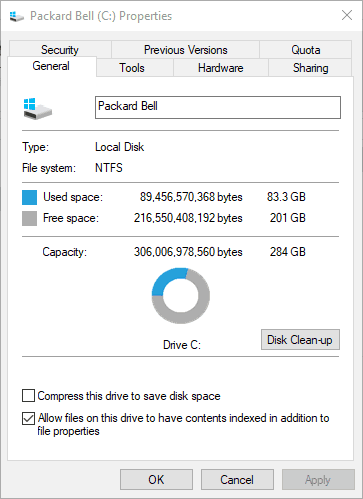
- Šī cilne parāda, cik daudz brīvas vietas ir HDD. Ja programmai nav pietiekami daudz vietas, noņemiet kādu trešo pušu programmatūru vai palaidiet diska tīrīšanas utilītu, lai atbrīvotu cietā diska krātuvi.
Ņemiet vērā arī to, ka programmatūrai var nebūt pietiekami daudz vietas cietajā diskā. Jums var būt nepieciešams atbrīvot vietu cietajā diskā ja programmatūrai nepieciešama vairāk nekā viena gigabaita krātuve.
Pirmkārt, vēlreiz pārbaudiet programmas minimālās HDD atmiņas sistēmas prasības. Pēc tam pārbaudiet, vai cietajā diskā tam ir pietiekami daudz vietas, kā parādīts iepriekš.
4. Atveriet programmu instalēšanas un atinstalēšanas problēmu novēršanas rīku

Palaidiet sistēmas skenēšanu, lai atklātu iespējamās kļūdas

Lejupielādējiet Restoro
Datora labošanas rīks

Klikšķis Sāciet skenēšanu lai atrastu Windows problēmas.

Klikšķis Labot visu lai novērstu problēmas ar patentēto tehnoloģiju.
Palaidiet datora skenēšanu ar Restoro Repair Tool, lai atrastu kļūdas, kas izraisa drošības problēmas un palēninājumus. Pēc skenēšanas pabeigšanas labošanas process bojātos failus aizstās ar svaigiem Windows failiem un komponentiem.
Izmantojot Windows 10 programmas instalēšanas un atinstalēšanas problēmu novēršanas rīku, varat novērst programmatūras instalēšanas kļūdas. Tas nav iebūvēts problēmu novēršanas rīks, taču to varat pievienot sistēmai Windows no šajā Microsoft lapā.
Noklikšķiniet uz Lejupielādēt pogu un atveriet problēmu novēršanas rīku no mapes, kuru to saglabājāt. Nospiediet Nākamais pogu, lai veiktu tās problēmu novēršanas darbības.
Vai neesat Windows problēmu novēršanas rīka ventilators? Izvēlieties vienu no šiem problēmu novēršanas rīkiem!
5. Izdzēsiet pagaidu failus no mapes Windows Temp
- Atveriet Windows meklēšanu, nospiežot Windows taustiņš + S.
- Enter Disks tīrs-up un atlasiet, lai to atvērtu no rezultātiem.
- Nolaižamajā izvēlnē atlasiet disku C: un nospiediet taustiņu labi pogu.
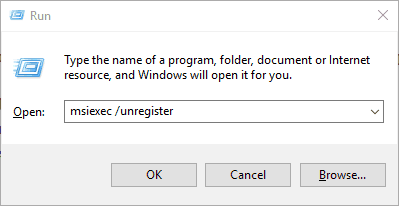
- Pēc tam diska tīrīšana jums pateiks, cik daudz vietas cietajā diskā tā var atbrīvot.
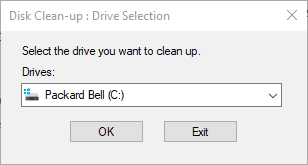
- Pagaidu faili unPagaidu interneta faili ir divas būtiskās izvēles rūtiņas, kuras šeit atlasīt. Tomēr jūs varat izvēlēties arī citu failu kategoriju dzēšanu.
- Nospiedietlabi pogu un pēc tam atlasiet Dzēst failus opcija.
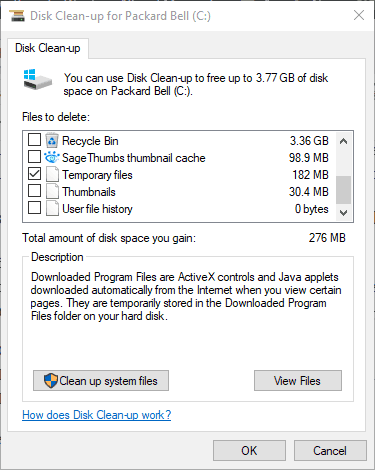
1603 kļūda var būt saistīta ar pārāk pilnu Windows Temp mapi, kas ietver pagaidu programmatūras failus. Pagaidu failu attīrīšana no mapes Temp var arī palīdzēt atrisināt problēmu.
Ir neskaitāmas trešo pušu utilītas, ar kurām var izdzēst pagaidu failus, bet jūs varat arī izdzēst nevēlamos failus, izmantojot Windows Diska tīrīšanas rīks kā aprakstīts iepriekš.
6. Restartējiet Windows Installer pakalpojumu
- Enter pakalpojumi.msc sadaļā Izpildīt un noklikšķiniet uz labi pogu.
- Ritiniet uz leju līdz norādītajam Windows Installer pakalpojumam.
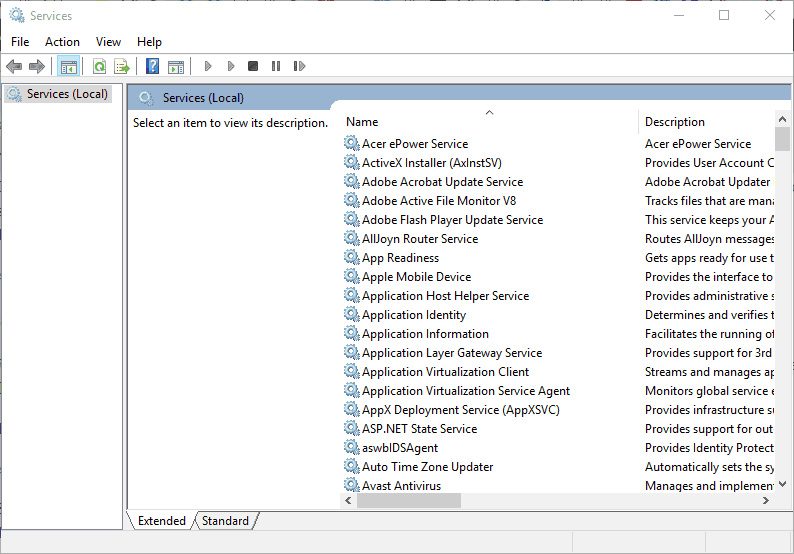
- Veiciet dubultklikšķi uz Windows Installer, lai atvērtu logu ekrānuzņēmumā tieši zemāk.
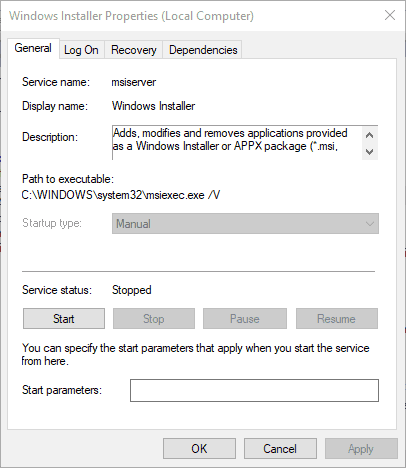
- Nospiediet Sākt Windows Installer logā. Tomēr nospiediet taustiņu Apstājies pogu, ja pakalpojums jau darbojas, un pēc tam noklikšķiniet uz Sākt.
- Noklikšķiniet uz Piesakies un labi pogas.
- Lai pārreģistrētu Windows Installer, vēlreiz atveriet Palaist.
- Teksta lodziņā Run's ievadiet msiexec / unregister un nospiediet labi pogu.
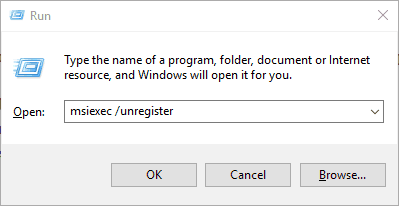
- Pēc tam ievadiet msiexec / regserver sadaļā Run, lai reģistrētu Windows Installer.
Windows Installer pakalpojums, iespējams, netiks atspējots. Tomēr, restartējot un pārreģistrējot Windows Installer, varētu sākt šo pakalpojumu un novērst kļūdu 1603.
7. Rediģējiet reģistra vērtību NtfsDisable8dot3NameCreation
- Enter regedit sadaļā Izpildīt un noklikšķiniet labi lai atvērtu Reģistra redaktors.
- Pēc tam reģistra redaktorā pārejiet uz šo ceļu:
Dators \ HKEY_LOCAL_MACHINEM \ SYSTEM \ CurrentControlSet \ Control \ FileSystem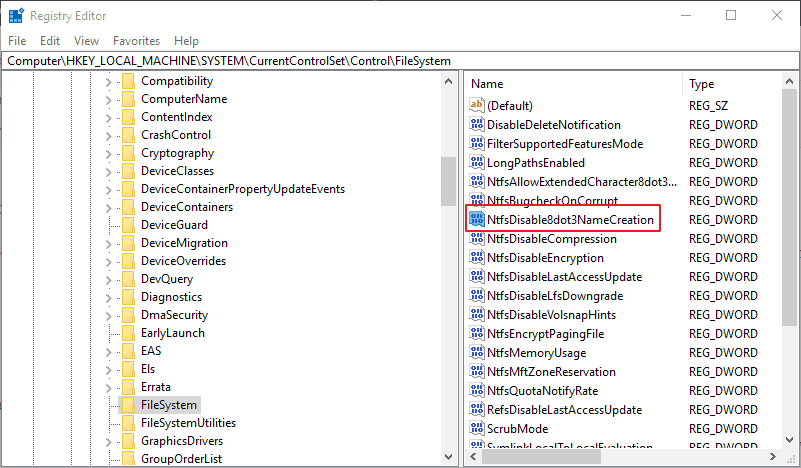
- Veiciet dubultklikšķi uz NtfsDisable8dot3NameCreation DWORD, lai atvērtu zemāk esošo Rediģēt DWORD (32 bitu) vērtības logu.
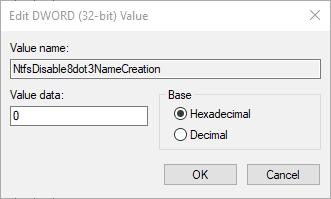
- Ja DWORD vērtība pašlaik ir 1, aizstājiet tā vērtību, tekstlodziņā ievadot 0.
- Nospiediet labi pogu, lai aizvērtu logu Rediģēt DWORD.
- Aizveriet reģistra redaktoru un pēc tam restartējiet darbvirsmu vai klēpjdatoru.
1603 kļūda var rasties, ja tiek deaktivizēta īsa faila nosaukuma izveide. Īsā faila nosaukuma izveides iespējošana ir vēl viens veids, kā novērst 1603 kļūdu.
To var izdarīt, rediģējot tā NtfsDisable8dot3NameCreation vērtību reģistrā, kā parādīts iepriekš minētajās darbībās.
Vai nevarat piekļūt reģistra redaktoram? Pārbaudiet šo rokasgrāmatu un ātri atrisiniet problēmu.
8. Piešķirt pilnas vadības atļauju instalācijas diskam
- Atveriet File Explorer un noklikšķiniet Šis dators.
- Pēc tam ar peles labo pogu noklikšķiniet uz programmatūras instalācijas diska, kas parasti būtu C, un atlasiet Rekvizīti.
- Atlasiet cilni Drošība, kas parādīta tieši zemāk.
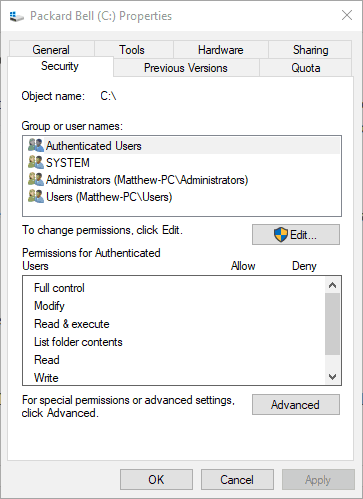
- Noklikšķiniet uz Rediģēt pogu, lai atvērtu logu tieši zemāk.
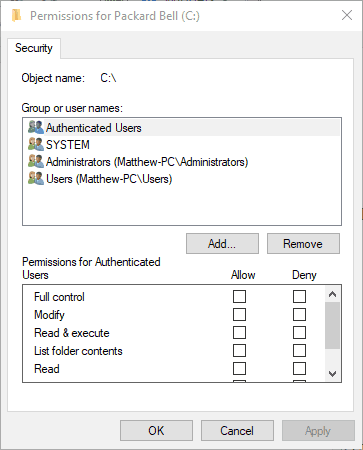
- Atlasiet SISTĒMA un noklikšķiniet uz izvēles rūtiņas Atļaut Pilnīga kontrole ja tas pašlaik nav izvēlēts. SYSTEM ir jāatzīmē visas izvēles rūtiņas Atļaut.
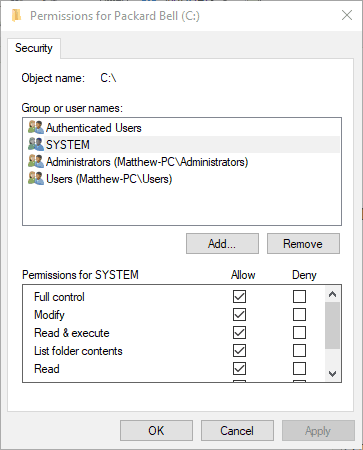
- Noklikšķiniet uz Piesakies unlabi pogas un aizveriet logu Atļaujas.
- Nospiediet Papildu diska rekvizītu logā, lai atvērtu zemāk redzamo logu.
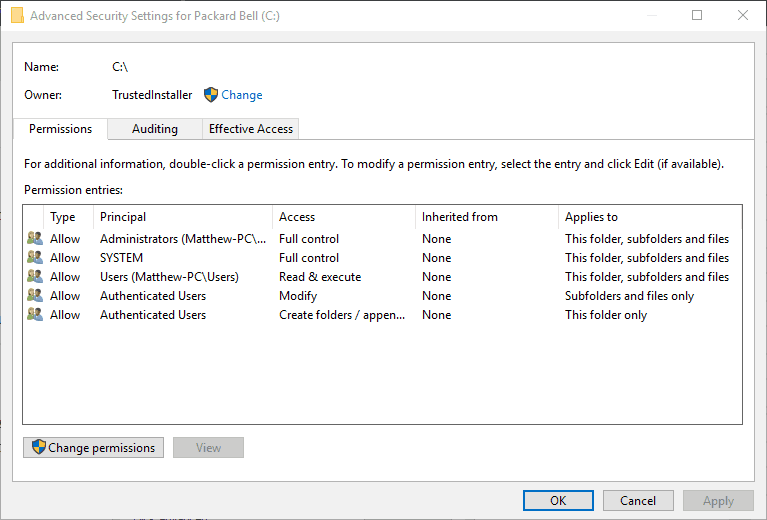
- Atlasiet Mainīt atļaujas opcija.
- Cilnē Atļaujas izvēlieties SISTĒMA un pēc tam noklikšķiniet uz Rediģēt pogu, lai atvērtu atļauju ievadīšanas logu.
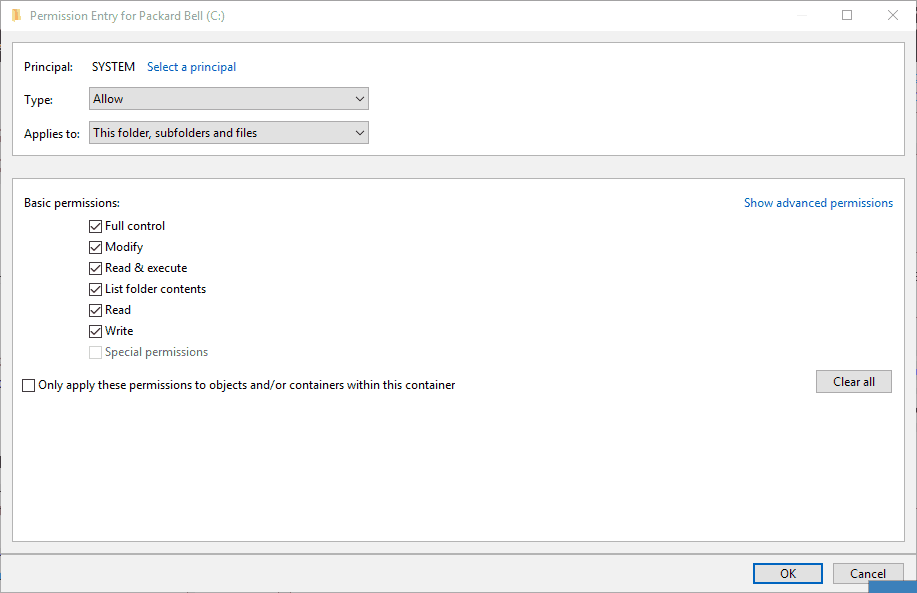
- Atlasiet Šī mape, apakšmapes un faili no nolaižamās izvēlnes Attiecas.
- Nospiediet labi poga logā Atļaujas ievadīšana.
- Noklikšķiniet uz labi pogas uz visiem pārējiem atvērtajiem logiem.
Kļūda 1603 var rasties arī tad, ja jūsu SYSTEM kontam nav pilnīgas vadības atļaujas atlasītajai instalācijas mapei.
To var atrisināt, pielāgojot atļaujas diskam, kuram instalējat programmatūru. Izpildiet iepriekš minētās vadlīnijas, lai rediģētu SYSTEM atļaujas.
Šīs ir dažas kļūdas 1603 izšķirtspējas, kuras dēļ jūsu programmatūra var tikt instalēta pēc nepieciešamības. Papildus šiem labojumiem šo problēmu var atrisināt arī Windows labošanas rīku komplekti.
Šis programmatūras ceļvedis sniedz sīkāku informāciju par Windows remonta utilītprogrammām, kas varētu būt noderīgas 1603 kļūdas novēršanai.
 Vai jums joprojām ir problēmas?Labojiet tos ar šo rīku:
Vai jums joprojām ir problēmas?Labojiet tos ar šo rīku:
- Lejupielādējiet šo datora labošanas rīku novērtēts kā lielisks vietnē TrustPilot.com (lejupielāde sākas šajā lapā).
- Klikšķis Sāciet skenēšanu lai atrastu Windows problēmas, kas varētu radīt problēmas ar datoru.
- Klikšķis Labot visu lai novērstu problēmas ar patentēto tehnoloģiju (Ekskluzīva atlaide mūsu lasītājiem).
Restoro ir lejupielādējis 0 lasītāji šomēnes.
bieži uzdotie jautājumi
Jums vajadzētu sākt ar iepriekšējās instalācijas atlikumu noņemšanu. Lieto veltīts atinstalētājs lai pārliecinātos, ka esat to pilnībā atinstalējis.
Šī kļūda parasti rodas, mēģinot instalēt jau instalētu lietotni. Šeit ir ekspertu raksts par Kā novērst liktenīgu kļūdu instalēšanas laikā.
Ir daudz veidu letālu kļūdu, taču mums ir saraksts ar tām programmatūra, kas novērsīs visvairāk Windows 10 kļūdu.

![Instalēšana apturēja Xbox One kļūdu [STEP-BY-STEP GUIDE]](/f/f3255310e74e67e729fe5d68081ddd25.jpg?width=300&height=460)
